Dokument-IDs erleichtern die Verwaltung von Dokumenten, da sie eine einfache Möglichkeit zum Verfolgen von Elementen unabhängig von deren Speicherort bieten. Wenn beispielsweise einen Vertragstext aus einer Dokumentbibliothek in eine Archivbibliothek einer anderen Website verschoben wird, wird die Dokument-ID des Vertrags nicht geändert, sodass Sie den archivierten Vertrag leicht anhand der Dokument-ID finden können. Dokument-IDs werden hochgeladenen Dokumenten automatisch zugewiesen. Die ID für ein Element bleibt während der gesamten Lebensdauer unverändert bestehen. Dokument-IDs können außerdem auch Dokumentenmappen zugewiesen werden.
Aktivieren und Konfigurieren von Dokument-IDs
Um Dokumente oder Aufzeichnungen mithilfe von Dokument-IDs verfolgen zu können, müssen Sie das Feature zuerst in der Websitesammlung aktivieren.
Aktivieren des Websitesammlungsfeatures "Dokument-ID"
Hinweis: Zum Aktivieren des Dokument-ID-Features müssen Sie Administrator einer Websitesammlung sein.
-
Navigieren Sie zur Website oder Websitesammlung auf oberster Ebene.
-
Klicken Sie auf Einstellungen

Klicken Sie auf einer mit einer SharePoint-Gruppe verbundenen Website auf Einstellungen

-
Klicken Sie unter "Websitesammlungsverwaltung" auf Websitesammlungs-Features.
-
Klicken Sie neben "Dokument-ID-Dienst" auf Aktivieren. Ein Symbol "Aktiv" wird neben dem Element angezeigt, und das Feature wird für die aktuelle Websitesammlung aktiviert.
Aktivieren und Konfigurieren von Dokument-IDs in einer Websitesammlung
Beim Aktivieren des Dokument-ID-Features für eine bestehende Websitesammlung wird automatisch allen in der Websitesammlung enthaltenen Dokumenten eine Dokument-ID zugewiesen. Die Anzahl der in der Websitesammlung vorhandenen Dokumente beeinflusst die Dauer dieses Vorgangs.
Hinweis: Um das Feature "Dokument-ID" zu aktivieren und zu konfigurieren, müssen Sie ein Websitesammlungsadministrator sein.
-
Navigieren Sie zur Website oder Websitesammlung auf oberster Ebene.
-
Klicken Sie auf Einstellungen

Klicken Sie auf einer mit einer SharePoint-Gruppe verbundenen Website auf Einstellungen

-
Klicken Sie unter "Websitesammlungsverwaltung" auf Dokument-ID-Einstellungen.
-
Überprüfen Sie auf der Seite "Dokument-ID-Einstellungen" im Abschnitt "Dokument-IDs", ob das Kontrollkästchen Dokument-IDs zuweisen ein Häkchen enthält.
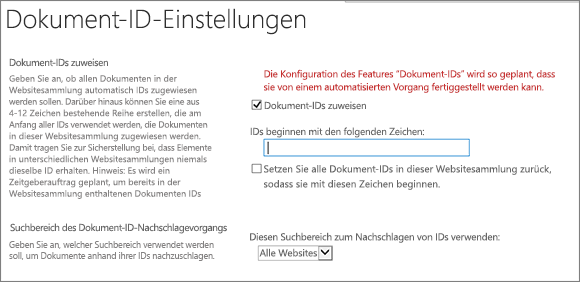
Hinweis: Wenn Sie Dokument-IDs in einer Websitesammlung aktivieren, wird die folgende Meldung angezeigt: Die Konfiguration des Features "Dokument-ID" wird durch einen automatisierten Vorgang abgeschlossen. Der Zeitaufwand für diesen Prozess hängt von der Anzahl der Dokumente in Ihrer Websitesammlung ab.
-
Zum Festlegen einer benutzerdefinierten Zeichen- oder Ziffernfolge, die jedem Dokument am Anfang automatisch angefügt werden, geben Sie die Zeichenfolge unter IDs beginnen mit… ein.
-
Aktivieren Sie das Kontrollkästchen Alle Dokument-IDs… zurücksetzen, wenn das Präfix automatisch allen vorhandenen Dokument-IDs in der Websitesammlung hinzugefügt werden soll.
-
Wählen Sie in den Abschnitten "Suchbereich" des Dokument-ID-Nachschlagevorgangs die Websites aus, die als Suchbereich für die ID-Suche verwendet werden sollen.
-
-
Klicken Sie auf OK.
Wenn Sie Dokument-IDs für eine Websitesammlung aktivieren, wird auf der Ebene der Websitesammlung eine entsprechende Spalte zu den Inhaltstypen für Dokumente und Dokumentenmappen hinzugefügt. Die einem Element zugewiesene ID wird in der Spalte "Dokument-ID" angezeigt. Suchen Sie die Dokument-ID im Detailbereich der Dokumentbibliothek.
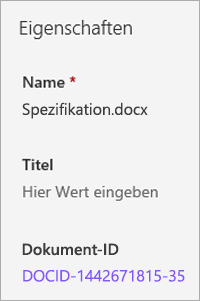
Wir hören Ihnen zu!
War dieser Artikel hilfreich? Dann lassen Sie uns dies bitte am Ende der Seite wissen. Wenn er nicht hilfreich war, sagen Sie uns bitte, was unklar war oder fehlt. Bitte geben Sie die verwendete Version von SharePoint, das Betriebssystem und den Browser an. Wir nutzen Ihr Feedback, um die Fakten zu überprüfen, Informationen hinzuzufügen und diesen Artikel zu aktualisieren.










